在windows平台使用Apache James搭建邮件服务器以及使用C#向外网发送邮件
首先环境搭建:
1、下载安装JDK,并且配置环境变量
2、下载Apache James ,下载解压之后的目录如图
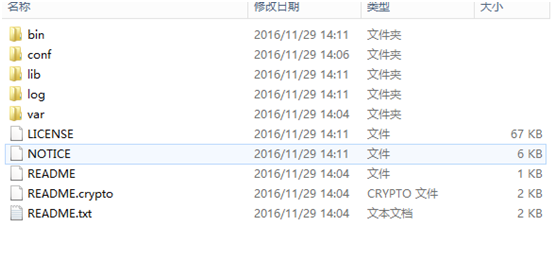
双击bin下边的run.bat批处理文件安装James 服务,提示如下信息说明安装成功:
Using PHOENIX_HOME: C:\james
Using PHOENIX_TMPDIR: C:\james\temp
Using JAVA_HOME: Phoenix 4.0. james 2.3.2.1
Remote Manager Service started plain:
POP3 Service started plain:
SMTP Service started plain:
NNTP Service Disabled
Fetch POP Disabled
安装之后如图所示:
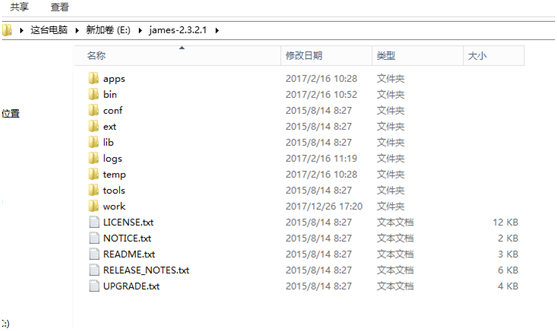
修改E:\james-2.3.2.1\apps\james\SAR-INF\config.xml文件
将配置文件中的
········
<postmaster>Postmaster@localhost</postmaster>
···········
<servernames autodetect="false" autodetectIP="false">
<!-- CONFIRM? -->
<servername>localhost</servername>
</servernames>
中的localhost修改为自己的域名,这里假设修改为star.com,如果开通账号为zsf的话那么邮件地址就是zsf@star.com,并且将autodetectIP修改为false。修改结果如下:
·····
<postmaster>Postmaster@star.com</postmaster>
······
<servernames autodetect="false" autodetectIP="false">
<!-- CONFIRM? -->
<servername>star.com</servername>
</servernames>
找到配置项:
<mailet match="RemoteAddrNotInNetwork=127.0.0.1" class="ToProcessor">
<processor> relay-denied </processor>
<notice>550 - Requested action not taken: relaying denied</notice>
</mailet>
注释掉该配置项
找到下面的配置项,去掉注释:
<authRequired>true</authRequired>
这样的话访问邮箱就需要账号验证才行。
在控制台中输入命令行telnet localhsot 4555 进入James的控制台
提示输入Login ID和Password
Login ID 和Password在之前修改的配置文件中设置,找到节点
<account login="root" password="!changeme!"/>
root就是Login ID,可以在此处修改登录的账号密码。登录成功之后提示:
Welcome root. HELP for a list of commands
输入 help 就可以查看James的相关命令

输入 adduser liemei 123456 回车就可以添加一个新的用户,用户的邮箱就是liemei@star.com,
账号就是liemei 密码是123456。
到目前为止基本的Apache James配置已经完成,但是要向外网如163邮箱发送邮件,还有一些问题,因为James的SMTP 服务默认在 25 端口启动,POP3 服务默认在 110 端口启动, NNTP 服务默认在 119 端口启动,所以如果想要在外网正常使用需要配置防火墙允许这些端口通过,配置的位置在防火墙高级设置,添加入站规则,如图
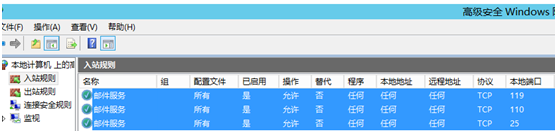
下一步就是在路由器中配置对应的外网映射,将域名star.com对应的外网IP地址映射到邮件服务器上,端口一一对应即可。
使用C#发送邮件测试
string senderServerIp = "xxx.xx.xx.x"; //域名star.com对应的外网IP
string toMailAddress = "liushuaichao159@163.com";
string fromMailAddress = "liemei@star.com";
string subjectInfo = "Test sending e_mail";
string bodyInfo = "Hello Eric, This is my first testing e_mail";
string mailUsername = "liemei";
string mailPassword = "123456"; //发送邮箱的密码()
string mailPort = "25";
string attachPath = "";
MyEmail email = new MyEmail(senderServerIp, toMailAddress, fromMailAddress, subjectInfo, bodyInfo, mailUsername, mailPassword, mailPort, false, false);
email.AddAttachments(attachPath);
email.Send();
发送邮件类:
class MyEmail
{
private MailMessage mMailMessage; //主要处理发送邮件的内容(如:收发人地址、标题、主体、图片等等)
private SmtpClient mSmtpClient; //主要处理用smtp方式发送此邮件的配置信息(如:邮件服务器、发送端口号、验证方式等等)
private int mSenderPort; //发送邮件所用的端口号(htmp协议默认为25)
private string mSenderServerHost; //发件箱的邮件服务器地址(IP形式或字符串形式均可)
private string mSenderPassword; //发件箱的密码
private string mSenderUsername; //发件箱的用户名(即@符号前面的字符串,例如:hello@163.com,用户名为:hello)
private bool mEnableSsl; //是否对邮件内容进行socket层加密传输
private bool mEnablePwdAuthentication; //是否对发件人邮箱进行密码验证 ///<summary>
/// 构造函数
///</summary>
///<param name="server">发件箱的邮件服务器地址</param>
///<param name="toMail">收件人地址(可以是多个收件人,程序中是以“;"进行区分的)</param>
///<param name="fromMail">发件人地址</param>
///<param name="subject">邮件标题</param>
///<param name="emailBody">邮件内容(可以以html格式进行设计)</param>
///<param name="username">发件箱的用户名(即@符号前面的字符串,例如:hello@163.com,用户名为:hello)</param>
///<param name="password">发件人邮箱密码</param>
///<param name="port">发送邮件所用的端口号(htmp协议默认为25)</param>
///<param name="sslEnable">true表示对邮件内容进行socket层加密传输,false表示不加密</param>
///<param name="pwdCheckEnable">true表示对发件人邮箱进行密码验证,false表示不对发件人邮箱进行密码验证</param>
public MyEmail(string server, string toMail, string fromMail, string subject, string emailBody, string username, string password, string port, bool sslEnable, bool pwdCheckEnable)
{
try
{
mMailMessage = new MailMessage();
mMailMessage.To.Add(toMail);
mMailMessage.From = new MailAddress(fromMail);
mMailMessage.Subject = subject;
mMailMessage.Body = emailBody;
mMailMessage.IsBodyHtml = true;
mMailMessage.BodyEncoding = System.Text.Encoding.UTF8;
mMailMessage.Priority = MailPriority.Normal;
this.mSenderServerHost = server;
this.mSenderUsername = username;
this.mSenderPassword = password;
this.mSenderPort = Convert.ToInt32(port);
this.mEnableSsl = sslEnable;
this.mEnablePwdAuthentication = pwdCheckEnable;
}
catch (Exception ex)
{
Console.WriteLine(ex.ToString());
}
} ///<summary>
/// 添加附件
///</summary>
///<param name="attachmentsPath">附件的路径集合,以分号分隔</param>
public void AddAttachments(string attachmentsPath)
{
if (string.IsNullOrEmpty(attachmentsPath))
return;
try
{
string[] path = attachmentsPath.Split(';'); //以什么符号分隔可以自定义
Attachment data;
ContentDisposition disposition;
for (int i = 0; i < path.Length; i++)
{
data = new Attachment(path[i], MediaTypeNames.Application.Octet);
disposition = data.ContentDisposition;
disposition.CreationDate = File.GetCreationTime(path[i]);
disposition.ModificationDate = File.GetLastWriteTime(path[i]);
disposition.ReadDate = File.GetLastAccessTime(path[i]);
mMailMessage.Attachments.Add(data);
}
}
catch (Exception ex)
{
Console.WriteLine(ex.ToString());
}
} ///<summary>
/// 邮件的发送
///</summary>
public void Send()
{
try
{
if (mMailMessage != null)
{
mSmtpClient = new SmtpClient();
//mSmtpClient.Host = "smtp." + mMailMessage.From.Host;
mSmtpClient.Host = this.mSenderServerHost;
mSmtpClient.Port = this.mSenderPort;
mSmtpClient.UseDefaultCredentials = false;
mSmtpClient.EnableSsl = this.mEnableSsl;
if (this.mEnablePwdAuthentication)
{
System.Net.NetworkCredential nc = new System.Net.NetworkCredential(this.mSenderUsername, this.mSenderPassword);
//mSmtpClient.Credentials = new System.Net.NetworkCredential(this.mSenderUsername, this.mSenderPassword);
//NTLM: Secure Password Authentication in Microsoft Outlook Express
mSmtpClient.Credentials = nc.GetCredential(mSmtpClient.Host, mSmtpClient.Port, "NTLM");
}
else
{
mSmtpClient.Credentials = new System.Net.NetworkCredential(this.mSenderUsername, this.mSenderPassword);
}
mSmtpClient.DeliveryMethod = System.Net.Mail.SmtpDeliveryMethod.Network;
mSmtpClient.Send(mMailMessage);
}
}
catch (Exception ex)
{
Console.WriteLine(ex.ToString());
}
}
}
发送完邮件之后登陆163邮箱就可以看到已经收到了刚刚发送的邮件,如图
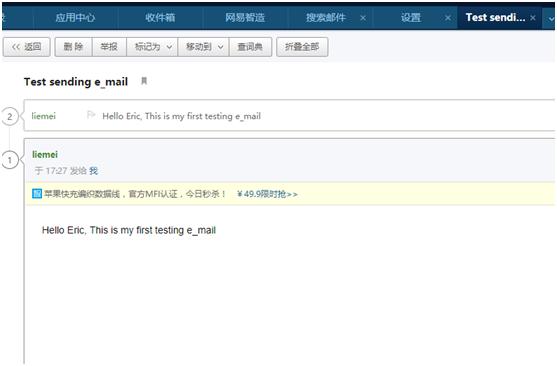
在windows平台使用Apache James搭建邮件服务器以及使用C#向外网发送邮件的更多相关文章
- 用 Apache James 搭建邮件服务器来收发邮件实践(一)(转)
Apache James 简称 James, 是 Java Apache Mail Enterprise Server的缩写.James 是100%基于Java的电子邮件服务器.它是一种独立的邮件服务 ...
- James搭建邮件服务器
来源:http://chenfengcn.iteye.com/blog/356874 1 关于James与Javamail Apache James(Java Apache Mail Enterp ...
- Windows平台上使用Github搭建Git服务器的图文教程
Git没有客户端服务器端的概念,但是要共享Git仓库,就需要用到通信协议,例如SSH协议(FTP , HTTPS , SFTP等协议也能实现Git共享,此文档不讨论),但是SSH有客户端服务器端,所以 ...
- 在Windows平台下使用Gitblit搭建Git服务器图文解说
Windows平台下Git服务器搭建 一.java环境变量的设置 下载jdk并配置jdk的环境变量,JAVA_HOME,CLASSPATH以及PATH,最后在DOS窗口输入java -version检 ...
- 用VMWare搭建服务器集群不能上外网的三种模式下对应解决办法
前言 决心要花费宝贵时间写下这篇心得,是因为从昨天晚上到今天上午被这个VMWare模拟搭建的服务器集群不能上外网的问题搞得很心烦,最后决定跟它杠上了!上午还通过远程连接得到了“空白”同学的帮助,在此表 ...
- Apache James搭建内网邮件服务器
Apache James搭建内网邮件服务器 极客521 | 极客521 2014-08-21 148 阅读 java 大概之前两个礼拜的日子,讨论会介绍了关于了.net内网邮件服务器的搭建.所以自己也 ...
- Windows Server 2003搭建邮件服务器
Windows Server 2003搭建邮件服务器 由于Windows Server 2003默认是没有安装我们搭建邮件服务器所需要的POP3和SMTP服务的,因此需要我们自己来安装.方法如下: 1 ...
- 企业网管用linux搭建邮件服务器为公司降本增效
在企业中,节约一分钱比挣一分钱容易得多,这是指导企业降本增效的名言之一啊,作为一名企业里的IT人员我是深有感触,尤其是IT方面,除了在互联网公司是生产力的排头兵,在制造业单位里那一般都是后勤保障部门, ...
- 使用Apache FtpServer搭建FTP服务器 [FlashFXP]
<server xmlns="http://mina.apache.org/ftpserver/spring/v1" xmlns:xsi="http://www.w ...
随机推荐
- cursor() — 数据库连接操作 python
python 操作数据库,要安装一个Python和数据库交互的包MySQL-python-1.2.2.win32-py2.5.exe,然后我们就可以使用MySQLdb这个包进行数据库操作了. ...
- node.js安装——Windows7系统下的安装及其环境部署——特别详细
作为一个前端的菜鸟同学,之间也没学过什么框架,目前公司做项目,所用到的webpack+node.js+vue. 首先,关于node的环境部署方面,建议官网安装node.js,最好不要安装非稳定版的版本 ...
- Android Task 任务
关于Android中的组件和应用,之前涉及,大都是静态的概念.而当一个应用运行起来,就难免会需要关心进程.线程这样的概念.在Android中,组件的动态运行,有一个最与众不同的概念,就是Task,翻译 ...
- 【Java框架型项目从入门到装逼】第二节 - Spring框架 AOP的丧心病狂解说,你喜欢露娜的月下无限连吗?
继续上一节的内容,多几个jar包: aop技术是面向切面编程思想,作为OOP的延续思想添加到企业开发中,用于弥补OOP开发过程中的缺陷而提出的编程思想.AOP底层也是面向对象:只不过面向的不是普通的O ...
- Linux下安装Redis php-redis扩展 redis重启shell脚本 超详细!
前言 前面刚写过nosql其中三款热门产品的对比,这次主要写关于Redis的一些事情,Redis的介绍.安装以及扩展(php-redis,因为我是phper)安装等等.同时是写给我的朋友(cccjjj ...
- VMWare安装Win10虚拟机
这两天突发奇想安了个win10虚拟机,在安装的过程中还遇到了不少麻烦,所以在此与大家分享下. 首先我们用VMWare12来安装,VMWare已经更新到14但是不太稳定,所以为了保险起见还是用12吧. ...
- [PHP]Symfony or Laravel 在 console 中结合 Workerman
在web框架的console中,命令不再是直接指定入口文件,如以往 php test.php start,而是类似 php app/console do 的形式. workerman 对命令的解析是 ...
- poj 3070 && nyoj 148 矩阵快速幂
poj 3070 && nyoj 148 矩阵快速幂 题目链接 poj: http://poj.org/problem?id=3070 nyoj: http://acm.nyist.n ...
- php 将pdf转成图片且将图片拼接
说明: 1.pdf转图片通过安装php扩展imagick实现. 2.由于windows扩展安装的一系列问题,建议在linux环境开发,windows大伙可以尝试安装. 3.为Centos 安装Imag ...
- 利用InfluxDB和Grafana搭建数据监测的仪表盘
InfluxDB的介绍及安装 InfluxDB是支持持续写入的时序数据库,常用于监测系统所需要的数据的存储. 官网的详细安装步骤 https://docs.influxdata.com/influxd ...
